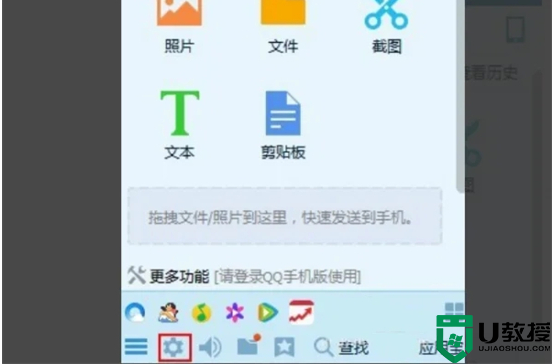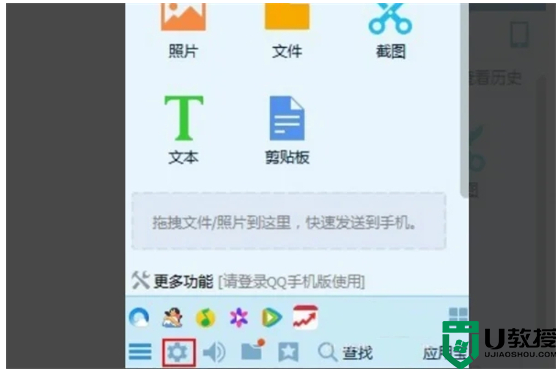电脑截图都保存在哪里了 电脑截屏的图片保存在哪里
时间:2024-05-03作者:bianji
大家在使用电脑上的截图功能后,找不到自己的截图到哪里了,于是纷纷来问小编电脑截图的保存位置,为了解决大家的问题,小编到网上搜集了截图具体保存位置,现在就带来给大家,大家如果想要找到截图保存的具体位置的话赶紧来看看吧。

电脑截图都保存在哪里了?
windows系统:
1.首先打开“此电脑”;

2.接着点击左侧的“图片”,并进入“屏幕截图”的文件夹;
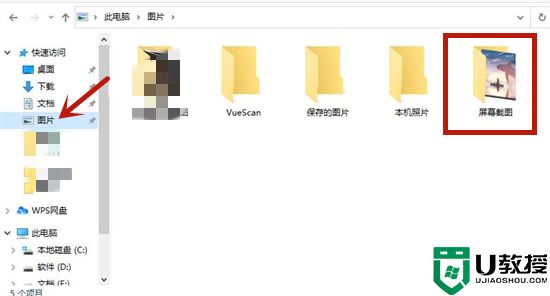
3.这里就是截图的具体保存路径了。
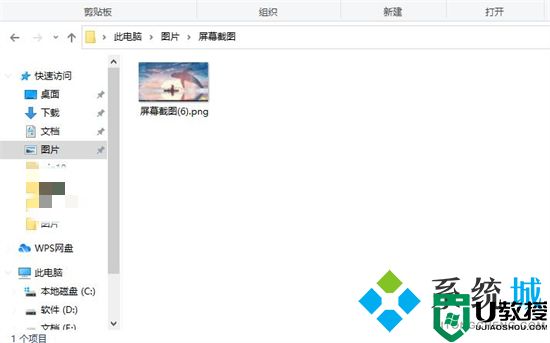
mac系统:
1.打开访达,点击显示个人收藏选项;
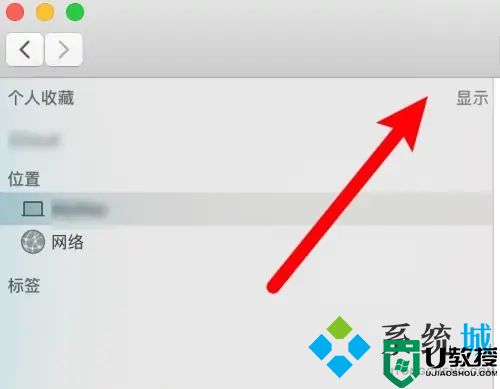
2.展开后点击桌面文件夹;
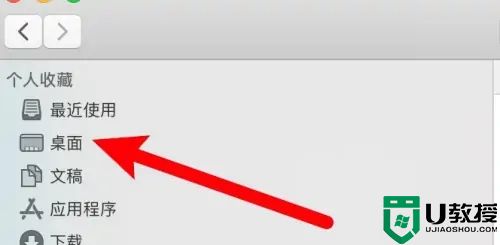
3.进入到文件夹,找到截图图片,该文件夹为截图保存目录。
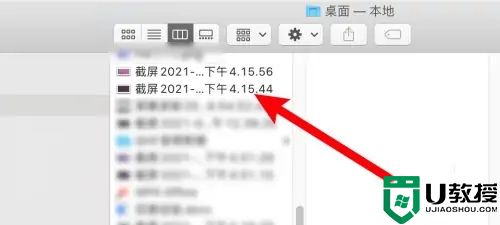
以上就是小编为大家带来的电脑截图的具体位置了,希望能帮助到大家。